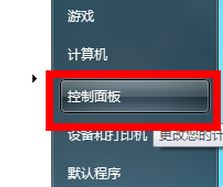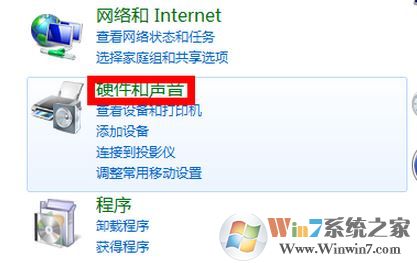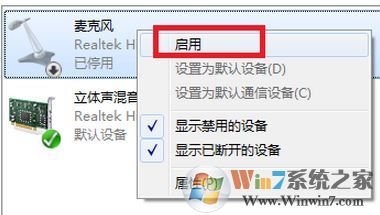番茄家园麦克风没声音怎么设置?win7语音对方听不到我们讲话的处理方法
发布日期:2018-03-09
作者:Win10正式版官网
来源:www.52xitong.com
麦克风没声音怎么设置?在电脑公司win7电脑中和别人开黑打游戏当然必须进行语音聊天才能更好的配合啦!但最近有用户反应自己说话别人听不到的现象,是怎么回事呢?小编在网吧使用番茄花园win7电脑与游戏好友开黑的时候也遇到过这样的问题,打完一把之后那是非常的急迫的去解决问题。分别尝试了下面的方法,大家可以参考一下。
方法一:耳机上的麦克风开关
不少高档的耳麦的线控上都带有静音按钮和麦克风开关,大家不妨可以在进行语音的时候先按一下线控上的开关,说不定是麦克风的开关被关闭导致的!
方法二:耳麦换了
耳麦坏了是比较常见的问题,一般只需更换一个耳麦即可解决问题。
方法三:插孔没插对
麦克风需要连接到电脑主机后面的 红色 插孔中才有效果,并且在连接之后确保没有金属物露出,如果露出说明没有插到位,需要进行按压。
方法四:麦克风被禁用
1、点击开始菜单,选择控制面板进入,如图:
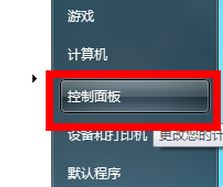
2、在控制面板页面选择“硬件和声音”,如下图所示:
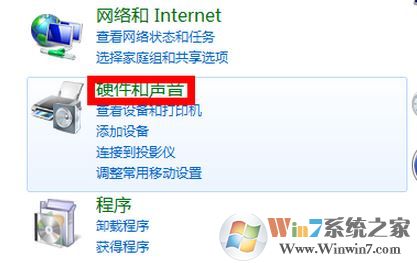
3、接着点击“管理音频设备”,如下图中红框框选的位置:

4、 在声音选项卡选择录制,在录制界面,右键单击麦克风,然后选择启用,如图红框所示:
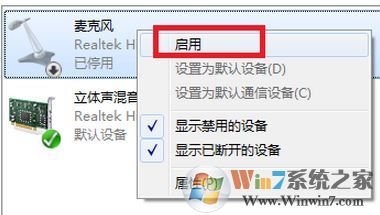
5、启用麦克风之后我们对着麦克风讲话,这里应该能看到绿色的波纹在跳动,如图:

以上便是52xitong小编给大家介绍的关于麦克风没有声音的设置方法,希望能帮到大家!